Epäilemättä yksi stressaavimmista tilanteista, jossa voit olla, on se, että yhteyden siirtonopeutesi rajoittavat sinua. Ei Internet-palveluntarjoajasi, vaan käyttämäsi siirtomenetelmätyyppi.
Kun käytät macOS:ää, voit hyödyntää sisäänrakennettuja ominaisuuksia tai kolmannen osapuolen sovelluksia hyödyntääksesi FTP:tä täysimääräisesti. Nopeus on aina tärkeää nykypäivänä mitä tahansa tehtäessä, mukaan lukien tiedostojen siirto FTP:n kautta.
FTP-asiakkaat nopealla lähetys- ja lataussuorituksella
Nopea tiedostonsiirto on tullut standardiksi jokapäiväisessä elämässä. Vaikka FTP:llä on joitakin vuosia takanaan, se on silti yksi nopeimmista ja luotettavimmista protokollista. Onneksi FTP-nopeuden paino ei aina riipu itse protokollasta, vaan enemmänkin asiakkaasta, jota käytät.
On monia tekijöitä, jotka voivat vaikuttaa lähetys- tai latausnopeuteesi, kun siirrät tiedostoja FTP:n kautta. Koska FTP:llä ei ole nopeuskynnystä, johon se voi yltää, on palvelimen kaistanleveyden tehtävänä asettaa maksimiarvo sille. On kuitenkin yhtä tärkeää käyttää voimakasta ja luotettavaa FTP-asiakasta, joka varmistaa, että tiedostosi ladataan palvelimelle mahdollisimman tehokkaasti.
Tämän vuoksi olemme listanneet joitakin parhaita FTP-asiakkaita, joita voit käyttää nyt. Olemme tutkineet niitä huolellisesti ja testanneet niiden varmistamiseksi, että ne edustavat sitä, mitä kaikki etsivät FTP-ohjelmistossa. Katso alla nähdäksesi, mikä niistä sopii parhaiten seuraavaksi nopeaksi FTP-siirtotyökaluksesi.
Commander One
Yksi suosituimmista FTP-asiakasohjelmista, Commander One on enemmän kuin miltä se näyttää. Vaikka se on tehokas tiedostonhallintaohjelma, joka voi tehdä kaiken mitä haluat sen tekevän, se toimii myös nopeana tiedostonsiirtoprotokolla-asiakkaana. Tämä työkalu toimii täydellisen Finder-ohjelman korvikkeena, ja siinä on valtavasti ominaisuuksia, kuten kyky vaihtaa piilotettuja tiedostoja, muokattavat pikanäppäimet, tiedosto-operaatiojonot, fonttien ja värien mukauttaminen sekä zip-tuki.
Kaikki nämä asiat kääntyvät hyvin myös FTP-näkökulmaan. Voit ladata Commander One:n macOS:lle, vaikka omistaisit M1- tai M2-käyttöisen Macbookin. Lisäksi tällä sovelluksella on täydellinen pääkäyttäjän pääsy tiedostoihisi, mikä minimoi näihin tapahtumiin liittyvät ongelmat.
Toinen hieno asia tässä sovelluksessa on, että se on yhteensopiva etäpalvelimien ja pilvitallennusten kanssa, kuten Google Driven ja WebDAV-palvelimien kanssa. Yksi sovelluksen ominaisuuksista, nimeltään “Yhteysjohtaja”, mahdollistaa näiden tallennustilojen ja palvelimien lisäämisen paikallisina levyinä. Voit sitten käyttää niiden sisältöä suoraan Commander Onessa.
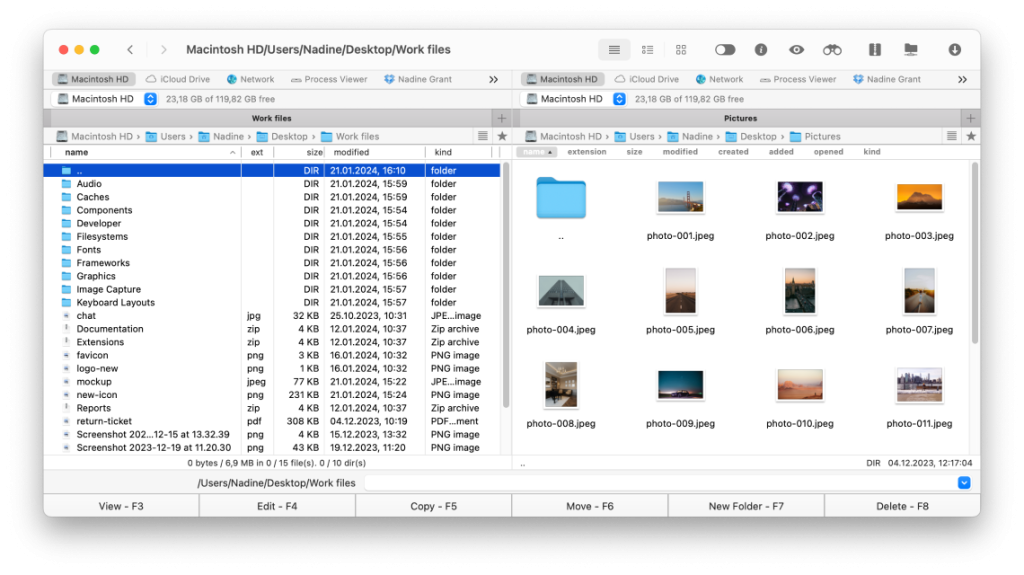
Pros
- Kyky nähdä piilotetut tiedostot
- Nopeimmat FTP-siirtonopeudet, joita voit saada
- Voidaan käyttää Finderin korvaajana
Cons
- Parhaat ominaisuudet ovat PRO-version takana lukittuina.
Tukijärjestelmä: macOS
Hinta: ilmainen, Pro-versio alkaen $29.99
Arvostelu: 4.7/5 Capterralla
Cyberduck
Toinen mahtava FTP-asiakasohjelma, jonka voit lisätä listallesi, on Cyberduck. Tämän sovelluksen vetovoima käyttäjille on laaja tuki suosituimmille pilvipalveluille. Cyberduckilla voit paitsi käyttää mitä tahansa FTP-palvelinta, myös hyödyntää palveluita kuten Google Drive, Dropbox, Mega, Backblaze B2, Amazon S3, OpenStack Swift ja OneDrive.
Niille, joita kiinnostaa enemmän yksityisyys, Cyberduck mahdollistaa tiedostojen salaamisen napin painalluksella. Sovellus toimii myös erinomaisena tiedostonhallintatyökaluna, sillä käyttäjät voivat muokata, siirtää, kopioida, ladata ja lähettää tietoa.
Cyberduckin kauneus piilee siinä, että sovellus on täysin avoimen lähdekoodin, mikä tarkoittaa, että kuka tahansa voi tutkia sen toimintaa tarkemmin. Tämä tarkoittaa, että voit löytää lisäosia, jotka voivat parantaa käyttökokemusta ja lisätä toiminnallisuutta, mitä ei ollut aiemmin.
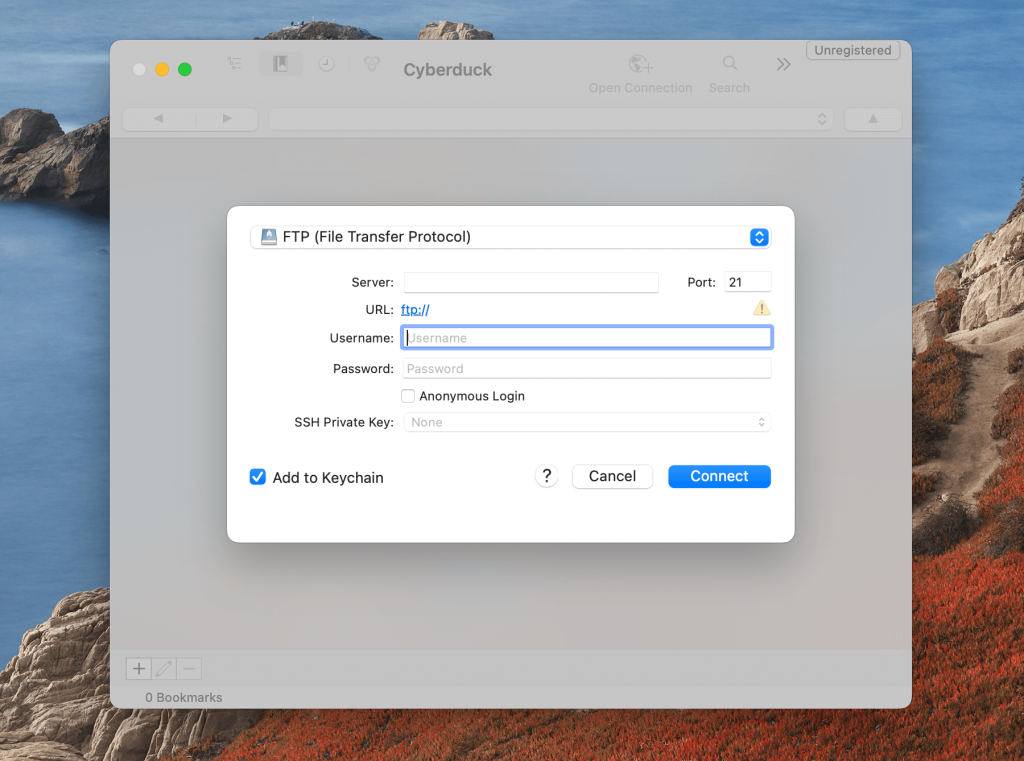
Pros
- Tukee suosittuja pilvipalveluita
- Mukana helppokäyttöinen käyttöliittymä
- Kyky salata tiedostoja
Cons
- Ei ZIP-tukea
Tuki käyttöjärjestelmille: macOS, Windows
Hinta: ilmainen
Arvostelu: 4.3/5 G2:ssa
FileZilla
Yksi tällä hetkellä internetin suosituimmista FTP-asiakassovelluksista on todennäköisesti FileZilla. Se on saavuttanut markkinajohtajuuden, koska se oli yksi ensimmäisistä sovelluksista, joka oli ilmainen ja sisälsi paljon ominaisuuksia.
Vaikka se julkaistiin jo vuonna 2011, FileZilla on saanut lukuisia päivityksiä vuosien varrella, mikä on pitänyt sen tuoreena ja ajan tasalla huippuluokan ominaisuuksien kanssa, kuten kilpailijoillakin. Valitsitpa sitten yksinkertaisen sovelluksen tai PRO-version (joka on myös ilmainen), hyödyt turvallisesta ja nopeasta FTP-kokemuksesta.
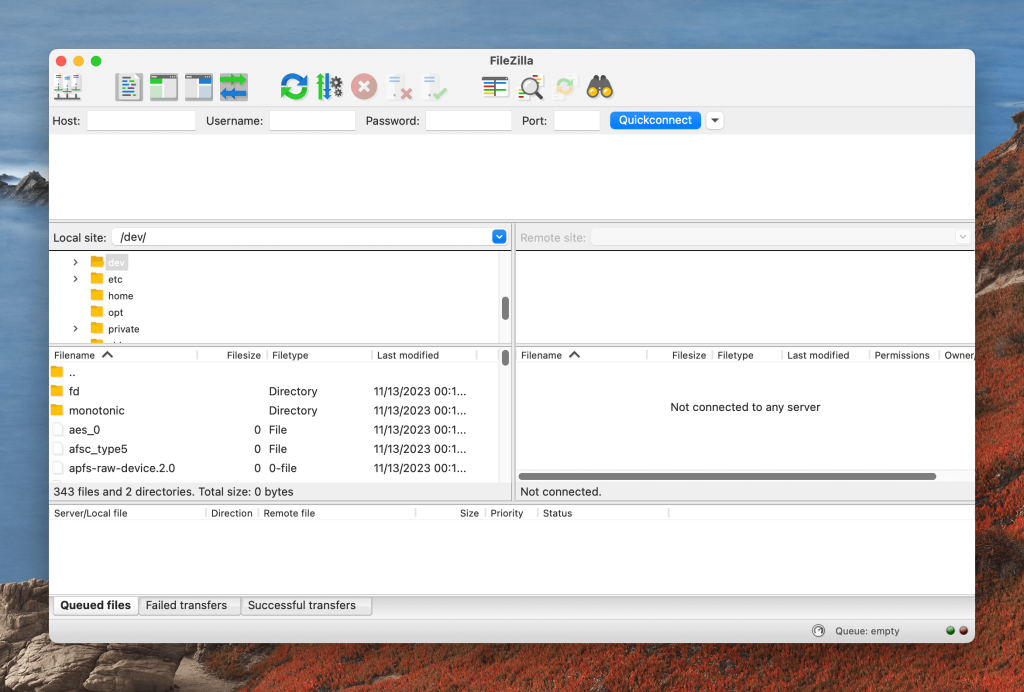
Pros
- Täysin ilmainen käyttää, jopa PRO-versio
- Yhteensopiva lähes joka laitteen kanssa
- Helppo asentaa ja käyttää
Cons
- Muotoilu voi tuntua vanhentuneelta joillekin käyttäjille
Tukikohdat OS: macOS, Windows, Linux
Hinta: ilmainen, Pro-version hinta alkaen 19.99 $
Arvostelu: 4,5/5 G2:ssa
FTP-nopeus ja sen rajoitukset: Kaikki mitä sinun tarvitsee tietää
FTP-nopeuteen ja -suorituskykyyn voi vaikuttaa useat tekijät. FTP:n lataus- ja lähetysnopeus riippuu pääasiassa asiakas- ja palvelinyhteyksistä sekä verkkokaistanleveydestä, viiveestä, tiedostokoosta ja palvelimen kuormituksesta.
Jos sinun täytyy tehokkaasti ladata tai lähettää tiedostoja etä-FTP-palvelimeen, korkean nopeuden saavuttaminen on ensiarvoisen tärkeää. FTP-nopeuden parantamiseksi voit säätää kokoonpanoja, päivittää laitteistoa, valita tehokkaan asiakasohjelman sitä varten. Lisäksi on yhtä tärkeää varmistaa, etteivät rinnakkaisprosessit häiritse siirtoa. Katsotaanpa tarkemmin, kuinka maksimoida FTP-siirtonopeus.
Kuinka lisätä siirtonopeutta FTP:n kautta
Päivitä laitteisto. Jos mahdollista, päivitä tietokoneen laitteisto, erityisesti prosessori ja muisti. Tämä voi vaikuttaa myönteisesti FTP-nopeuteen.
Optimoi FTP-palvelin. Varmista, että palvelimesi on konfiguroitu tehokkaita tiedonsiirtoja varten ja että se käyttää asianmukaisia asetuksia ja sallii useita yhteyksiä, jos mahdollista.
Päivitä Internet-yhteys. Nopeampi ja vakaampi Internet-yhteys lisää FTP:n nopeutta.
Pakkaa tiedostot. Tiedostojen pakkaaminen ennen siirtämistä voi pienentää datan kokoa ja nopeuttaa siirtoprosessia.
Minimoi häiriöt. Sulje tarpeettomat sovellukset tai kaistanleveyttä kuluttavat taustaprosessit, jotta FTP-siirroille jää enemmän resursseja.
Käytä langallista yhteyttä. Langattomat yhteydet voivat olla vähemmän vakaita kuin langallinen Ethernet-yhteys.
Seuraa verkkoliikennettä. Seuraa verkkoliikennettäsi, jotta voit tunnistaa mahdolliset pullonkaulat tai ongelmat, jotka vaikuttavat FTP-nopeuteen.
Vaihda yhteystilaksi Passiivinen. Näin voit ohittaa palomuuriongelmat ja mahdollisesti parantaa siirtonopeuksia.
Tarkista, onko palomuurissa tai virustorjunnassa häiriöitä: Palomuurit ja virustorjuntaohjelmat voivat usein häiritä FTP:n nopeutta. Kokeile poistaa ne käytöstä ja katso, parantaako se nopeutta, mutta varmista, että olet varovainen mahdollisten turvallisuusriskien suhteen.
Harkitse VPN:n käyttöä: VPN:t ovat loistavia FTP-nopeuden parantamiseen, jos Internet-palveluntarjoajallasi on taipumus rajoittaa yhteyttäsi. Ne voivat kuitenkin myös hidastaa sitä niiden käyttämän salauksen vuoksi.
Päätelmä
Kaiken kaikkiaan oikean FTP-asiakasohjelman löytäminen riippuu tarpeistasi ja mieltymyksistäsi. Olemme antaneet useita esimerkkejä yllä, ja nyt on sinun päätettävä, mitä käytät. Harkitse tekijöitä, kuten helppokäyttöisyyttä, yhteensopivuutta käyttöjärjestelmäsi kanssa ja turvallisuutta. Jos kokeilet niitä kaikkia, voit saada erittäin hyvän käsityksen siitä, mikä sopii sinulle parhaiten.
Jos haluat FTP-asiakasohjelmaltasi muutakin kuin vain nopeutta, Commander One on täydellinen ratkaisu.
Usein kysytyt kysymykset
Vaikka monet kiistelevät siitä, mikä on nopein tiedostonsiirtoprotokolla, tärkein huomioon otettava asia on luotettavuus.
Vaikka saattaa olla olemassa siirtoprotokollia, joiden nopeudet ylittävät ne, jotka FTP voi saavuttaa, millään niistä ei ole yhtä laajaa tukea ja luotettavuutta kuin FTP:llä. Yleisesti ottaen paras vaihtoehto, jos etsit nopeinta ja luotettavinta yhteyttä, on ehdottomasti FTP.
Kun on kyse FTP:stä, määritelmä siirtonopeuksille muuttuu hieman. Tämän tyyppistä protokollaa käytettäessä sinua ei rajoita mikään muu kuin palvelimen kaistanleveys.
Jos palvelin pystyy tukemaan suuria määriä saapuvaa liikennettä, voit siirtää nopeuksilla, jotka internet-yhteytesi mahdollistaa. Joten tiivistettynä, FTP:n yhteysnopeus on marginaalisesti ääretön.
SFTP on yleensä hitaampi kuin FTP. Tämä johtuu siitä, että SFTP salaa tiedot siirron aikana, mikä lisää käsittelyn lisäkuormaa. Vaikka tämä tekee SFTP:stä turvallisemman, se voi vaikuttaa siirtonopeuksiin, erityisesti suurten tiedostojen tai hitaampien verkkoyhteyksien osalta.